word文档中如何使用分节功能
发布时间:2016-12-06 15:16
相关话题
以往要想将图片完整打印出来就要先将图片拷贝到一篇新文档中,然后再将该文档的纸型设为横向,等图片文档和原文档全部打印完成时,再手工插入到一起。那么下面就由小编给大家分享下技巧,希望能帮助到您。
word文档使用分节功能的步骤如下:
步骤一:双击打开测试文档,输入“如何使得word横竖页面混排:”,如下图。
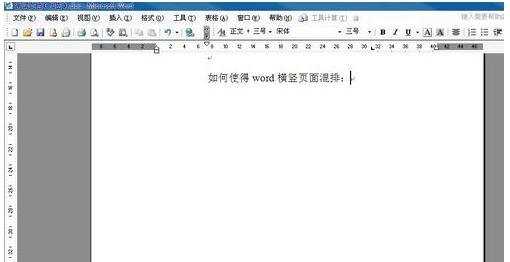
步骤二:将输入光标保持在当前页面,点击菜单的插入--分隔符,如下图。
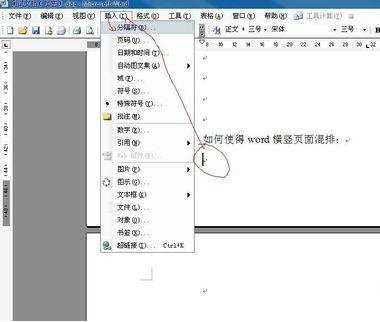
步骤三:选中分节符类型的下一页,点击确定,如下图。
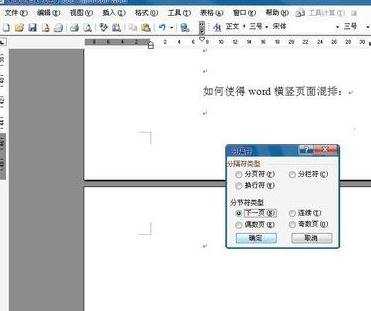
步骤四:将输入光标保持在下一页里,点击文件---页面设置,如下图。
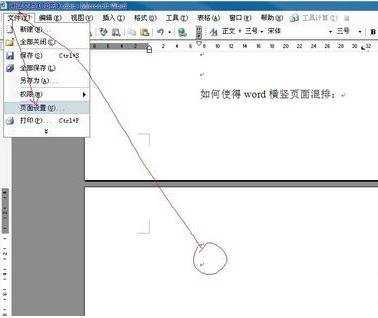
步骤五:选中横向,如下图。
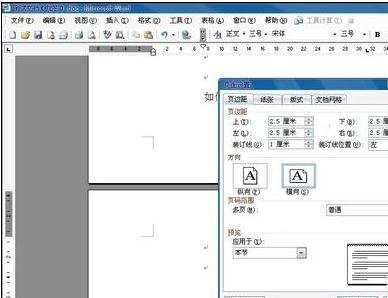
步骤六:点击确定,结果如下图,实现了横竖混排。
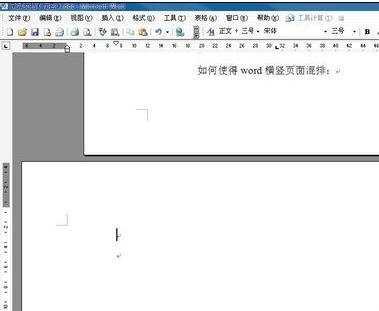

word文档中如何使用分节功能的评论条评论